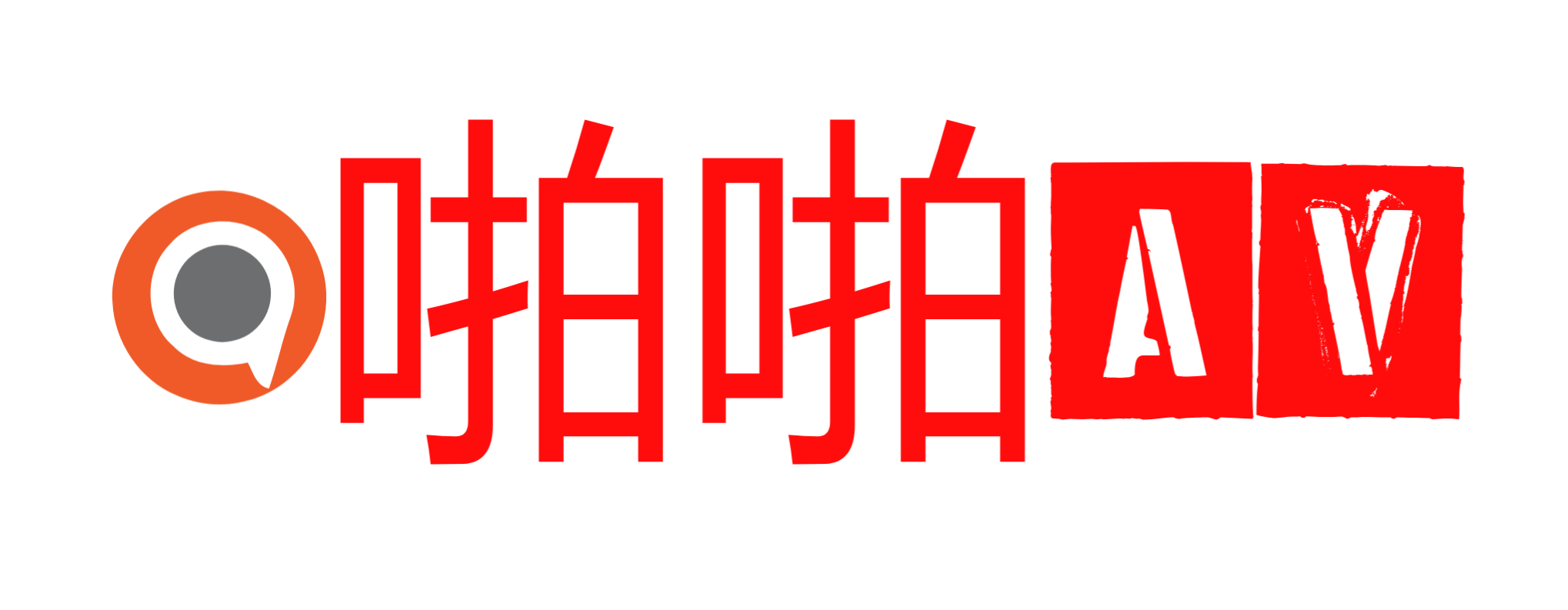EditPlus如何更改字體顏色以及背景色
EditPlus是大家經常使用的文本編輯器,我們在使用它的時候經常需要更改字體顏色以及編輯區的背景顏色。那么如何更改這兩種顏色呢?下面小編就給大家分享一下。
工具/材料
EditPlus
操作方法
- 01
首先我們打開EditPlus軟件,新建一個空白的文檔,在文檔中寫入幾個字,如下圖所示,我們看到它默認的文字顏色是黑色,背景色是白色

- 02
接下來我們點擊頂部的Tools菜單,在出現的下拉菜單中選擇Preference選項,如下圖所示

- 03
然后會彈出Preference界面,我們需要選擇General選項下面的Colors,如下圖所示

- 04
接著在右側的Colors設置界面中我們需要先勾選掉Default的復選框,如下圖所示,如果不勾選掉,EditPlus會始終默認最開始的顏色設置

- 05
接下來我們點擊Foreground下面的顏色下拉框,從下拉顏色列表中選擇需要設置的顏色,如下圖所示

- 06
如果下拉列表中沒有想要的顏色,還可以點擊More打開顏色面板,自己進行顏色設置,如下圖所示

- 07
設置完Foreground顏色之后按同樣的方式設置Background即可,如下圖所示,注意這里Foreground就是字體顏色,Background就是背景色

- 08
最后設置完畢我們關掉Preference界面,回到EditPlus主界面,我們會看到字體顏色和背景色都改變了,如下圖所示

詞條內容僅供參考,如果您需要解決具體問題
(尤其在法律、醫學等領域),建議您咨詢相關領域專業人士。